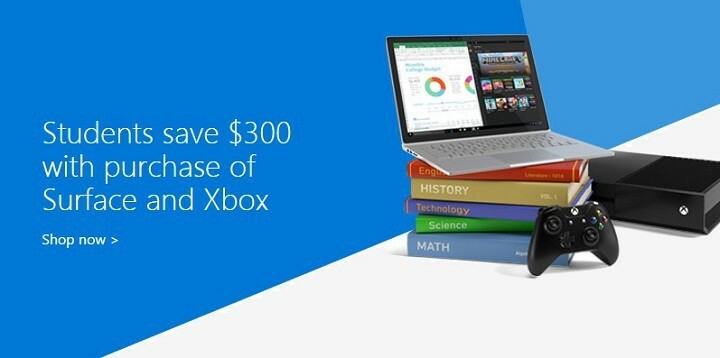- Многи љубитељи Мицрософтових уређаја наишли су на проблем са прегревањем њихове Сурфаце Боок.
- Када се лаптоп Сурфаце загрева, решите овај проблем помоћу решења из овог чланка.
- Користите професионални софтвер или проверите апликације у Таск Манагер-у да бисте решили проблем загревања Мицрософт Сурфаце-а.
- Испробајте наше препоруке и више нећете морати да бринете о тренутку када се Мицрософт Сурфаце загреје.

Овај софтвер ће поправити уобичајене рачунарске грешке, заштитити вас од губитка датотека, малвера, квара хардвера и оптимизирати ваш рачунар за максималне перформансе. Решите проблеме са рачунаром и уклоните вирусе сада у 3 једноставна корака:
- Преузмите алатку за поправак рачунара Ресторо који долази са патентираним технологијама (патент доступан овде).
- Кликните Покрените скенирање да бисте пронашли проблеме са Виндовсом који би могли да узрокују проблеме са рачунаром.
- Кликните Поправи све да бисте решили проблеме који утичу на сигурност и перформансе рачунара
- Ресторо је преузео 0 читаоци овог месеца.
Прегревање Сурфаце Боок-а непрестано је питање које је прогонило иначе сјајни нотебоок уређај. Чини се да питање ипак није превише раширено.
За оне којима је мука кад виде како се њихова Сурфаце Боок постаје преврућа да би је и додирнули, сигурно је нешто од чега би можда учинили све да се реше.
Срећом, постоји неколико ствари које се могу учинити како би се решио проблем прегревања површинске књиге. А ниједно од њих такође није никаква ракетна наука, што значи да се оне могу лако применити.
Како да решим проблеме са прегревањем Сурфаце Боок-а?
1. Користите професионално решење
Проблем са прегревањем површинске књиге понекад узрокују многи програми и апликације. Када истовремено раде у позадини, то ће прегрејати ваш лаптоп.
Неопходно је комплетно системско решење које управља вашим програмима и апликацијама. Спречиће ваш рачунар да истовремено покреће велики број апликација.
Ова врста софтвера заснива се на иновативној технологији која ће осигурати и безбедно поправити ваш рачунар. Након што програм скенира ваш уређај, рачунар ће остати у оптимизованом стању.
Користите овај софтвер за уклањање претњи малвером, откривање опасних веб локација и постизање максималних перформанси рачунара.
Ваш Сурфаце Про више се неће прегрејати и функционисаће као нов.

Ресторо
Ресторо осигурава и поправља ваш рачунар и штити га од различитих претњи малвером.
2. Проверите да ли у менаџеру задатака има нежељених апликација које раде у позадини
- Лансирање Таск Манагер притиском на тастере Алт + Цтрл + Дел све одједном.
- Изаберите Таск Манагер.
- Овде ћете видети све апликације које се тренутно користе.

- Изаберите и притисните Крај задатка за затварање непотребних апликација или услуга.
Погледајте да ли се температура спушта. Ако није, прочитајте следећа решења.
Можда постоји гомила апликација која може зачепити перформансе одржавањем ЦПУ-а укљученим, а да ви ни за шта не знате.
Користите ово решење да бисте искључили такав сценарио.
3. Изаберите режим мање снаге

Често режим напајања постављен на највише подешавање значи најмање пригушивање ЦПУ-а, што заузврат значи да сви програми раде са максималном могућом ефикасношћу.
Иако то доводи до бољих перформанси, ово би могло коштати велико оптерећење процесора, а тиме и генерисана виша температура. Да бисте негирали такве шансе, подесите режим напајања на ниже подешавање.
То можете учинити кликом на икону батерије на траци задатака у доњем десном углу. Померите режим напајања улево, по могућности на препоручено подешавање.
Покрените скенирање система да бисте открили потенцијалне грешке

Преузмите Ресторо
Алат за поправак рачунара

Кликните Покрените скенирање да бисте пронашли проблеме са Виндовсом.

Кликните Поправи све да реши проблеме са патентираним технологијама.
Покрените скенирање рачунара помоћу алатке за обнављање система Ресторо да бисте пронашли грешке које узрокују сигурносне проблеме и успоравање. По завршетку скенирања, поступак поправке ће оштећене датотеке заменити новим Виндовс датотекама и компонентама.
Ово је поставка коју Виндовс 10 препоручује за савршен однос енергетске ефикасности и перформанси.
4. Покрените Сурфаце Диагностиц Тоолкит

Тхе СДТ је дизајниран за откривање и решавање уобичајених проблема са којима се суочава Сурфаце асортиман уређаја.
Међутим, пре него што започнете, проверите да ли сте прикључени на извор напајања, да ли сте повезани на Интернет и да ли су инсталиране све најновије исправке.
Такође проверите да ли сте затворили све отворене програме и да ли сте сачували све податке. Даље, при руци држите серијски број свог уређаја јер ће се од вас тражити да унесете исти.
На свој уређај преузмите алатку која се односи на одређену верзију оперативног система Виндовс 10 (Виндовс 10 Хоме, Виндовс 10 Про итд.).
Покрените СДТ и следите упутства на екрану. СДТ-у може открити и решити проблем у зависности од брзине интернета, од 15 минута до чак и више од сат времена.
5. Инсталирајте најновија ажурирања
- Кликните на Почетак > Подешавања > Ажурирање и сигурност.
- Бићете одведени у Виндовс Упдате.
- Кликните на Провери ажурирања дугме да бисте видели да ли имате све најновије исправке.

- Поново покрените ако се од вас затражи.
Још један начин за решавање проблема са прегревањем је осигурати да су на вашем уређају инсталирана најновија ажурирања.
6. Извршите решавање проблема са чистим покретањем система
- Отвори Таск Манагер ударањем Цтрл + Схифт + Есц истовремено.
- Кликните на Покренути таб.
- Изаберите сваку ставку, кликните Онемогући, поновите корак са сваким покренути ставку да систематски онемогући све.

- Поново покрените Сурфаце Боок и проверите да ли проблем прегревања и даље постоји.
- Ако се Сурфаце Боок и даље загрева, ставке за покретање нису биле криве.
- Иди Покренути картицу и поново омогућите сваки поступак покретања кликом на а одређени процес и ударање Омогући.
Нежељени процеси покретања такође су још један разлог зашто се Сурфаце Боок загрева. Можете их се решити извођењем а Решавање проблема са чистим покретањем система.
Међутим, ако се Сурфаце Боок не загреје након поновног покретања уређаја, очигледно је да је крив један или више процеса покретања.
Следеће ћете морати да издвојите одређени процес који је узрок проблема. Ево како то можете учинити.
- Поново омогућите прву половину процеса покретања и поново покрените Сурфаце Боок.
- Проверите да ли се уређај загрева. Ако не, сви процеси у првом полувремену су очистили тест. Нико од њих није крив.
- Затим онемогућите све процесе у првој половини и омогућите оне у другој половини.
- Поново покрените Сурфаце Боок. Поновите горњи поступак тако што ћете сваки пут одабрати половину процеса и поново покренути уређај. Ако се површинска књига не прегреје, један од процеса у другој половини требало би да буде кривац и обрнуто.
- Изолујте одређени процес који узрокује проблем и онемогућите исти.
- Поново покрените Сурфаце Боок и не би се требало поново загрејати.
Поента која треба овде приметити је да је сасвим нормално да се Сурфаце Боок загреје приликом покретања интензивних апликација процесора као што је Пхотосхоп и тако даље.
Ако се површинска књига не прегреје након понављања корака од 1 до 4, кривац би требао бити један од процеса у другој половини и обрнуто.
Међутим, ако требате интензивно радити на таквим апликацијама, можда бисте требали размислити купујући УСБ вентилатор за одвођење топлоте из уређаја. То је рекло, ненормално је ако се Сурфаце Боок постане преврућ да би се и додирнуо.
Ступите у контакт са Мицрософтовим тимом за подршку ако се ради о томе и ако сви горе наведени кораци не успеју да реше проблем, јер прегрејана Сурфаце Боок такође представља опасност од пожара.
 Још увек имате проблема?Поправите их помоћу овог алата:
Још увек имате проблема?Поправите их помоћу овог алата:
- Преузмите овај алат за поправак рачунара оцењено одличним на ТрустПилот.цом (преузимање почиње на овој страници).
- Кликните Покрените скенирање да бисте пронашли проблеме са Виндовсом који би могли да узрокују проблеме са рачунаром.
- Кликните Поправи све да реши проблеме са патентираним технологијама (Ексклузивни попуст за наше читаоце).
Ресторо је преузео 0 читаоци овог месеца.
![Сурфаце Боок се прегрева након инсталирања Виндовс 10 Цреаторс Упдате [Исправити]](/f/f194297383a76d55ae33063f13c9ab01.jpg?width=300&height=460)